excel表的菜单栏怎么弄出来 Excel菜单栏不见了怎么恢复默认显示
更新时间:2024-06-13 11:56:13作者:xtang
Excel菜单栏在使用过程中可能会出现不见的情况,这可能是由于操作失误或软件问题造成的,如果你发现Excel菜单栏不见了,可以尝试恢复默认显示。在Excel中,恢复菜单栏的方法很简单,只需点击顶部的视图选项,然后选择恢复默认显示,即可将菜单栏恢复到原始状态。希望以上方法能帮助您解决Excel菜单栏不见的问题。
操作方法:
1.打开excel表格,菜单栏不见了;
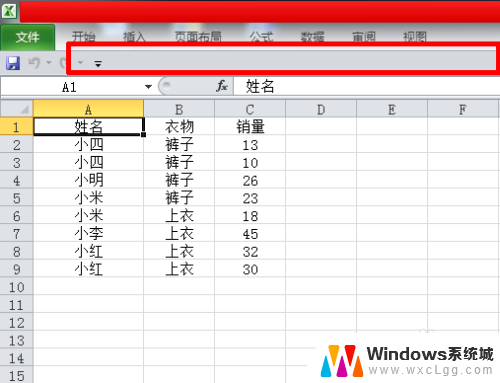
2.双击【开始】,菜单栏就恢复了;
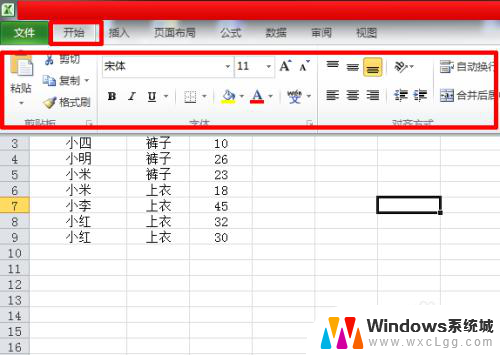
3.再双击【开始】,菜单栏就隐藏了;
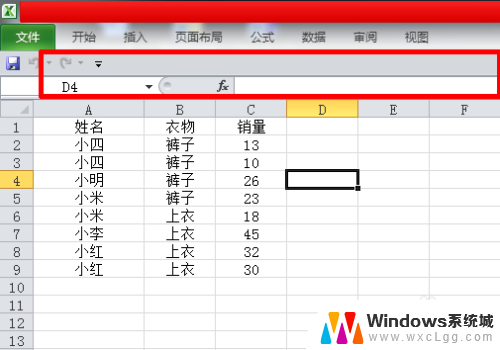
4.不是只有双击【开始】才会这样,双击上面任意一个都可以。比如双击【公式】,菜单栏就隐藏了
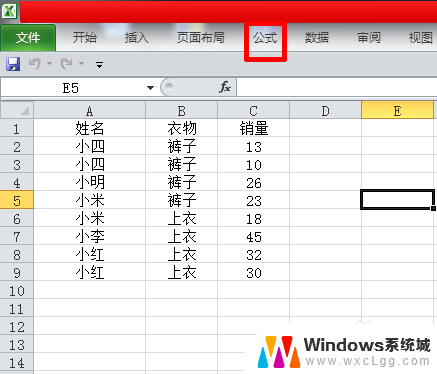
5.再一次双击【开始】,菜单栏就出来了;
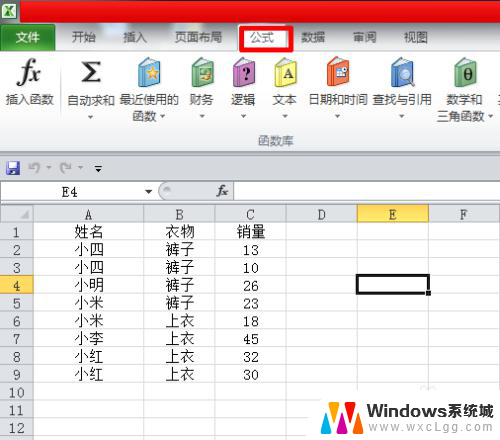
6.今天的excel知识,你学会了吗?
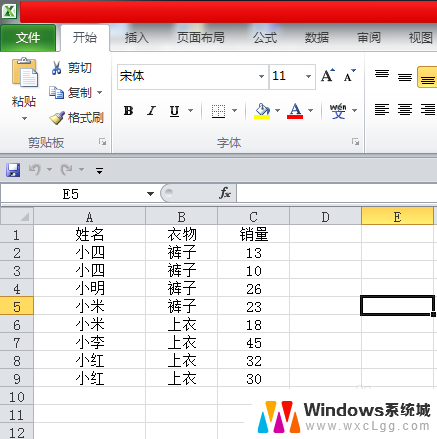
以上就是excel表的菜单栏的制作方法,希望这些建议对大家有所帮助,如果你也遇到了类似的情况,请参照这些步骤来处理。
- 上一篇: 玩蜘蛛纸牌的技巧 蜘蛛纸牌规则攻略
- 下一篇: excel表中设置选项 Excel表格下拉选项设置方法
excel表的菜单栏怎么弄出来 Excel菜单栏不见了怎么恢复默认显示相关教程
-
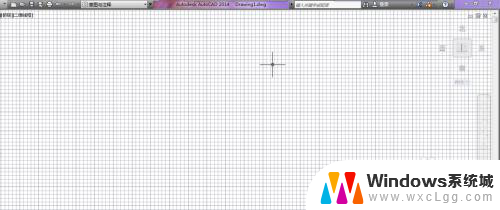 cad工具栏都不见了怎么调出来 AutoCAD工具栏和菜单栏隐藏了怎么显示出来
cad工具栏都不见了怎么调出来 AutoCAD工具栏和菜单栏隐藏了怎么显示出来2024-01-01
-
 2014cad菜单栏怎么调出来 CAD2014菜单栏怎么设置
2014cad菜单栏怎么调出来 CAD2014菜单栏怎么设置2024-01-06
-
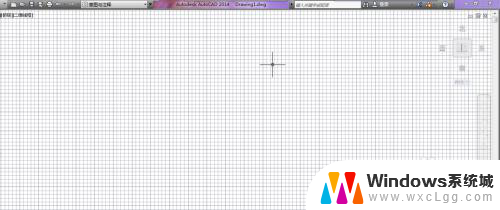 cad怎样调出工具栏 autocad工具栏和菜单栏不见了怎么找回
cad怎样调出工具栏 autocad工具栏和菜单栏不见了怎么找回2024-07-20
-
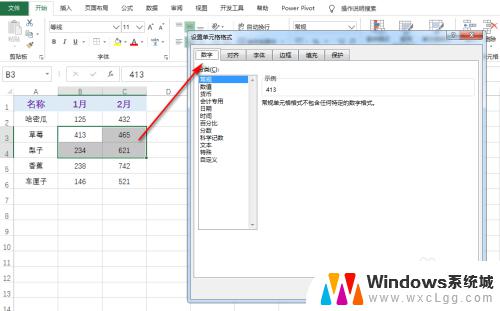 excel表格左边边框怎么弄出来 excel单元格左边框设置方法
excel表格左边边框怎么弄出来 excel单元格左边框设置方法2023-10-29
-
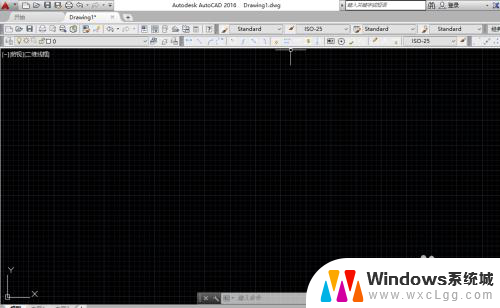 cad打开菜单栏 CAD如何打开显示菜单栏
cad打开菜单栏 CAD如何打开显示菜单栏2024-03-27
-
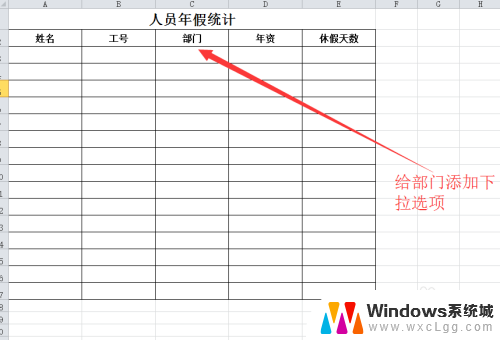 excel表添加下拉选项 Excel下拉菜单怎么添加选项
excel表添加下拉选项 Excel下拉菜单怎么添加选项2024-03-09
电脑教程推荐